Usb tv stick dvb t2 как настроить
Обновлено: 26.06.2024
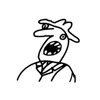
Цифровым телевидением сегодня никого не удивишь. Однако, кабельное или спутниковое ТВ имеют серьезный недостаток — они, как правило, не мобильны, пользователю необходим доступ или к кабелю, или к спутниковой антенне-тарелке и ресиверу. Но с повсеместным внедрением цифрового эфирного телевидения стандарта DVB-T2, появилась возможность смотреть телепередачи в хорошем цифровом качестве не только дома или на даче, а практически везде, где есть уверенный прием ТВ сигнала — в автомобиле, на работе, на природе или во время пешей прогулки.
Для этого существуют миниатюрные ТВ тюнеры DVB-T2 с выходом USB, позволяющие превратить компьютер, ноутбук, планшет и даже смартфон в полноценный цифровой телевизор. Расскажу об одном из таких устройств, которое я приобрел для себя. Это ТВ тюнер Geniatech MyGica T230 DVB-T2 USB, который я использую для просмотра телепередач на ноутбуке и планшете (фото 1).

Устройство поставляется в картонной коробке с прозрачной пластиковой вставкой (фото 2).

В комплект поставки входят (фото 3):
— ТВ тюнер
— Антенна и крепеж (присоска + клипса)
— ИК пульт дистранционного управления
— Кабель-удлинитель USB-USB
— Компакт-диск с программным обеспечением (драйверы + программа для просмотра ТВ)
— Краткое руководство по установке

Тюнер размером с обычную флешку, около 65 мм в длину (фото 4):

С торца устройства расположен стандартный телевизионный разъем для подключения антенны (фото 5):

В комплекте небольшой аккуратный пульт ДУ с питанием от стандартного элемента CR2025 (фото 6):
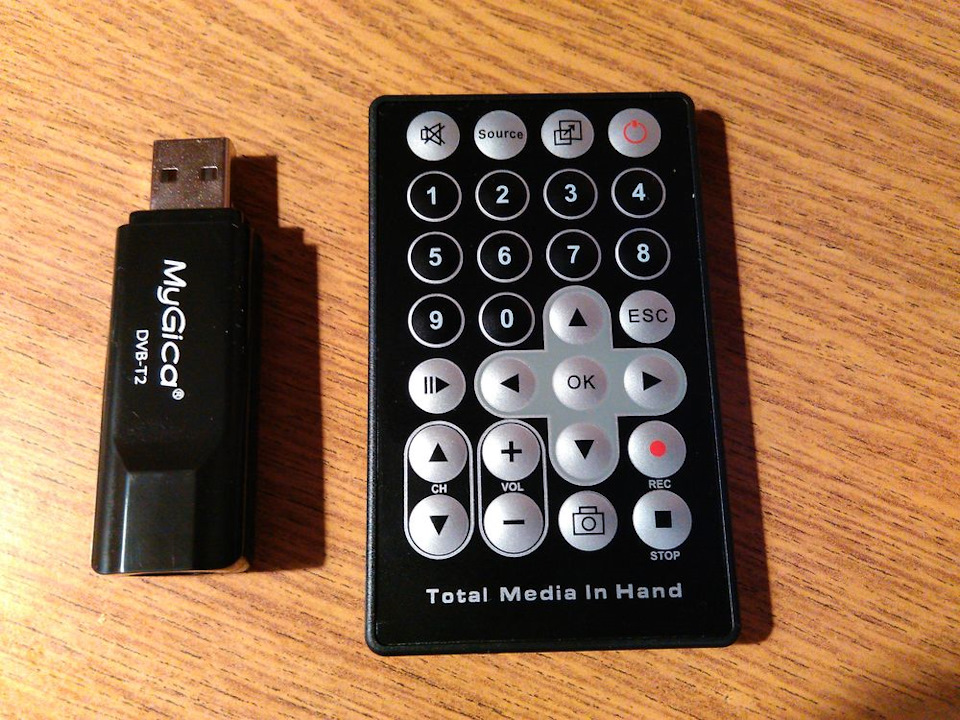
Приемник ИК сигнала для работы с пультом ДУ расположен с другого торца устройства (фото 7). Точно направлять пульт нет необходимости, приемник ловит и отраженный сигнал.

Установка устройства на компьютер или ноутбук очень простая. У меня ноутбук на Windows 10. Подключаем тюнер к USB, затем с идущего в комплекте CD устанавливаем драйверы и программу для просмотра ArcSoft TotalMedia. Программа лицензионная, есть уникальный ключ для авторизации. После установки запускаем программу (фото 8):

Подключаем антенну, производим поиск каналов. В нашем регионе действуют два эфирных цифровых мультиплекса стандарта DVB-T2, то есть можно просматривать до 20 цифровых ТВ каналов. Установив антенну на стол рядом с ноутбуком, удалось поймать только 10 каналов. Переставил антенну поближе к окну, на подоконник, после чего поймал все 20 цифровых ТВ каналов + 3 радио (фото 9-12):

С появлением широкополосного интернета и множества стриминговых видеосервисов привычка усаживаться перед телевизором для просмотра любимых передач и фильмов отходит в прошлое. Многие зрители отказываются от покупки телеприемника, считают его пережитком доцифровой эпохи и предпочитают проводить свободное время перед экраном компьютера, ноутбука или мобильного гаджета.
Однако ограничения, которые правообладатели накладывают на выпущенные в эфир программы и сериалы, обилие рекламы на бесплатных ресурсах, проблемы на стороне интернет-провайдеров, желание посмотреть очередной выпуск телешоу вне дома вынуждают владельцев лэптопов искать другие способы подключения к цифровому ТВ.
Если ноутбук не оснащен встроенным TV-тюнером, положение спасет внешний модуль, подсоединить и настроить который под силу даже неспециалисту.
Совместимость модуля DVB-2 с ноутбуком
Цифровой ТВ-тюнер для ноутбука получает сигнал с антенны, декодирует информацию и передает ее компьютеру, который выводит изображение и звук. В нашей стране принят европейский стандарт телевещания DVB-T2, который принимается наружной (коллективной) или комнатной (индивидуальной) проводной антенной. 20 цифровых каналов доступны без оплаты на всей территории РФ, остальные входят в пакеты платных услуг, которые предоставляют региональные провайдеры.

Внешний ТВ-тюнер для ноутбука должен поддерживать стандарт DVB-T2, оснащаться USB, RCA («тюльпан») или HDMI-разъемом для подключения к мобильному ПК через соответствующие порты и обладать небольшими размерами. В комплект поставки обычно входят следующие компоненты:
- кабели для соединения с лэптопом;
- компакт-диск с набором ПО для корректной работы;
- пульт дистанционного управления (у отдельных моделей);
- инструкция по настройке и использованию прибора.
Большую популярность обрели USB-модели TV-тюнеров для ноутбука: за счет небольших габаритов некоторые из них походят на флешки. На одном конце таких приборов находится USB-штекер, а на другом — гнездо для антенны. Компактный модуль легко носить вместе с лэптопом, чтобы смотреть цифровое ТВ там, где удобно пользователю (в другой комнате, на работе, в командировке) и где ловится DVB-T2.
Чтобы усилить сигнал, который может ослабнуть, часть производителей комплектуют тюнеры переносными антеннами.
Ряд моделей оснащается радиоприемником, который работает в FM-диапазоне, поддерживает воспроизведение разных медиаформатов и потокового видео и музыки из сети (в YouTube, онлайн-кинотеатрах), записывает эфир, позволяет приостановить просмотр и возобновить его позднее с того же места, а также включается в заранее установленное время.
Подключение и настройка USB-тюнера
Действия пользователя не отличаются большой сложностью. Понадобится выполнить следующие шаги:

Если диск с программами и драйверами отсутствует, софт можно отыскать на сайте разработчика оборудования или стороннем ресурсе (в этом случае файлы желательно проверить на вирусы). Запрос должен включать точное название модели, поскольку при несовместимости версий ПО и оборудования модуль не сможет функционировать правильно.
Установочные файлы скачиваются и запускаются, после чего лэптоп перезагружают и приступают к сканированию эфира.
Другие методы подключения
При наличии HDMI-входа на лэптопе модуль подсоединяется при помощи кабеля HDMI. К сожалению, значительная часть мобильных компьютеров оснащается только HDMI-выходами, через которые нельзя подключить TV-tuner для ноутбука. О типе разъемов можно узнать из подробного описания конкретной модели портативного ПК на сайте изготовителя, магазина, где приобретен ноут, или бумажной инструкции, которая прилагается к каждому новому лэптопу.

3 RCA-разъема нужны для вывода видео и аудио через отдельные каналы. Обычно кабель для видеосигнала окрашен в желтый цвет, для левого аудиосигнала — в белый, а для правого — в красный. Поскольку на новых видеокартах нужные гнезда отсутствуют, для передачи изображения используются специальные переходники, а звук выводится через один разъем mini jack, к которому обычно подключают наушники или колонки. В последнем случае может понадобиться переходник RCA — 3,5 mm jack.
Кабели втыкают в нужные разъемы, когда лэптоп выключен, а уже после включения и загрузки ОС инсталлируют драйверы и необходимый софт.
Беспроводные каналы связи — Bluetooth и Wi-Fi — нужны, чтобы расширить возможности компактного ресивера. С их помощью модуль DVB T2 для ноутбука подключается к точке доступа, чтобы воспроизводить аудио и видео из сети, а не только транслировать эфир цифрового ТВ. Для этого понадобится обзавестись внешним адаптером беспроводной связи. На тюнере должен присутствовать USB-разъем, поскольку наружные Wi-Fi и Bluetooth-модули подключаются именно через него.
Адаптер вставляется в порт, потом включается сам тюнер, после чего по необходимости устанавливаются драйверы. Затем нужно ввести пароль к точке доступа в настройках модуля связи. Важно помнить, что тюнер должен поддерживать возможность проигрывания контента из интернета. Об этом свидетельствует ПО ресивера, где кроме поиска и просмотра каналов присутствуют сетевые приложения, например, YouTube, Megogo, IPTV и другие.
Лучшие ТВ-тюнеры для ноутбука
Ниже представлены модели из бюджетного и премиального ценового сегмента, которые помогут сориентироваться при выборе портативного ресивера для лэптопа.

Недорогие варианты:
- ESPADA ESP-DVBT2.
М одель, которая поддерживает стандарты DVB-C, DVB-T и DVB-T2, телетекст, запись трансляции по таймеру, а также отсроченный просмотр. Комплектуется дистанционным пультом с батарейками и оптическим диском с программами для работы. Записывает видео в форматах MPEG2 и TS, ловит FM-радиостанции. Хорошо принимает и стабильно держит сигнал. Среди недостатков тюнера — эпизодические сбои в работе ПО и не самый удобный пульт. - Rombica Pro DVB-T2.
Тюнер работает со стандартами DVB-T и DVB-T2, поддерживает стереозвук и HDTV, записывает эфир (в том числе по таймеру), отображает телетекст. Совместим с Windows от версии XP до 8, а также некоторыми дистрибутивами Linux. FM-радио отсутствует. Пользователи отмечают простоту установки софта и последующей настройки, достойное качество изображения. Для стабильного приема хватает даже самодельной внешней антенны из проволоки. ПО иногда не запоминает каналы, из-за чего их приходится искать повторно.
AVerTV Hybrid Volar T2.
Гибридная модель, которая принимает цифровое (DVB-T и DVB-T2) и аналоговое ТВ (PAL, SECAM и NTSC), а также ловит радио в FM-диапазоне, сохраняет видео в форматы для гаджетов Apple, MPEG1 и MPEG2, H.264. Поддерживает 3D TV. Оснащена удобный ПДУ, переносной ТВ-антенной для ноутбука, RCA, S-Video и аудиоразъемами. Корпус тюнера сделан из качественных материалов и хорошо собран. Прием сигнала стабильный, картинка четкая, программный интерфейс простой и понятный. Из минусов стоит отметить задержки при переключении каналов и зависания ПО.
Даже дешевые модели успешно считывают открытые каналы, выдают четкое изображение, синхронизируют звук и подолгу служат без поломок и нареканий. Маленький прибор помещается в сумке или кармане одежды, быстро подключается, не занимает пространство рядом с лэптопом и не мешает просмотру. С пультом зрителям не придется часто вставать с места или держать при себе мышку, чтобы отрегулировать звук или сменить канал.
Покупка внешнего тюнера — оптимальный вариант для пользователей, которые ценят мобильность. Он подойдет тем, кто уже подключил пакет платных каналов, и тем, кто довольствуется общедоступным набором. М одели, которые способны воспроизводить сетевой контент и проигрывать файлы с локальных носителей, позволят отложить покупку телевизора и ТВ-приставки, что оценят путешественники, дачники, а также работники, которые часто ездят в командировки.
В продаже встречаются ресиверы, которые можно подключать не только к стационарным или портативным компьютерам, но и к мобильным девайсам: смартфонам и планшетам. С таким тюнером любимые программы можно смотреть с любого устройства и в любом месте, где получится поймать сигнал цифрового телевидения.
Сегодня мы вам расскажем о новинке, причем, мировой премьере USB тюнере DVB-T2 для Андроид.
Вот, что он из себя представляет в сравнении даже с обычной флешкой.
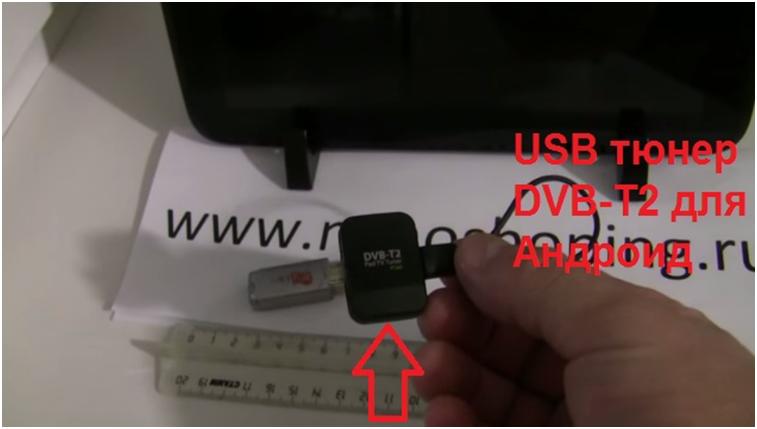
Вес этого тюнера составляет примерно 9 грамм. На тюнере имеется гнездо микро USB

Для работы этого тюнера требуется наличие Андроид версии 4.1 или выше, а также наличие микро USB порта.
Однако, если данного порта у вас нет, то это не критично, так как существует множество всевозможных адаптеров и переходных кабелей. Если у вас есть мини USB отг или просто USB отг, то можно с подключить тюнер к вашему девайсу с помощью переходника.
В данном обзоре мы будем подключать тюнер к планшету Google nexus 10 и покажем данное устройство в работе.

Планшет у нас выключен, находится в режиме ожидания.
Подключаем наше устройство в гнездо микро USB, находящееся на левой боковой панели планшета.

После этого включаем планшет путем нажатия на кнопку включения, расположенную с левой стороны верхней панели.
Для работы на планшете с тюнером требуется установить программу ТелечипТВ, это специальная программа от производителя.
Данная программа на планшете установлена, поэтому при подключении тюнера на экране планшета появляется окно ТелечипТВ, в котором предлагается запустить Телечип ТВ при подключении USB-устройства.
Нажимаем ОК, запускаем программу.

При первом подключении тюнера происходит автоматическое сканирование всех каналов, и при последующем подключении этого сканирования уже не требуется. При желании, сканирование можно сделать повторно.
Управление данным тюнером оптимизировано специально под планшет и смартфоны, то есть все управление идет с тач-скрина.
К примеру, если нам нужно посмотреть каналы.
Для этого касание руки по правой части экрана проводим вниз, появляется окно со списком каналов. Выбираем нужный канал, жмём на него.

Выбираем один из каналов. Чтобы выйти из списка каналов, нажимаем на экран касанием руки по свободной части экрана.
При необходимости регулируем звук кнопками для управления звуком, в нашем случае они расположены на верхней грани планшета.

Если однократным касание руки нажать на экран, на экране появляется панель, далее можно перейти в настройки путем нажатия на второй кружок в нижней части появившейся панели.
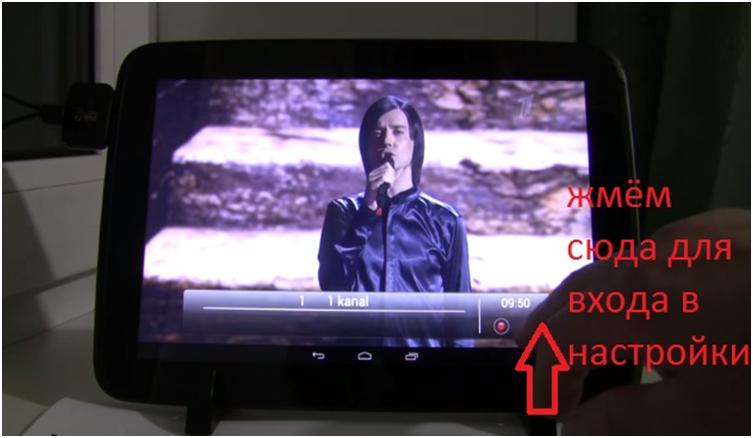
После этого в правой части экрана появляется панель настроек, в которой имеются вкладки «язык звучания», «список каналов», «EPG», «Поиск каналов», «выбор внешних подключений».

Выбираем вкладку «список каналов».
Интересной особенностью является то, что некоторые каналы идут в формате 16:9, а некоторые каналы идут в формате 4:3, например, канал «Россия1».
Для того, чтобы изменить формат изображения, необходимо нажать на правую часть экрана двойным касанием, после чего происходит переключение на другой режим изображения, таким же образом – двойным касанием – можно вернуть формат изображения в прежнее состояние.
В настоящее время происходит работа с производителем с тем, чтобы увеличить формат изображения на весь экран.
Также следует добавить, что в комплекте с этим устройством идет несколько антенн.
К тюнеру также идёт разъем ncx

Действительно, данный разъем не является самым стандартным, однако к нему продаются переходники, они недорого стоят.
Вы можете посмотреть видеоинструкцию, расположенную ниже, если что-то из описанного осталось неясным.

Цифровое телевидение широко распространяется в России. Закономерно, что люди охотно используют возможность получить более качественное видеоизображение и аудио-сигнал. Цифровое ТВ позволяет смотреть гораздо больше каналов, чем аналоговое. Также есть опция выбора языка вещания или субтитры, это полезно при изучении иностранных языков.
Все телевизоры с 2013 года выпуска уже поддерживают стандарт DVB-T2. Если ваш телевизор более раннего года выпуска, то можно решить вопрос, купив цифровую приставку DVB-T2. Еще ее называют ресивер или TV-тюнер.
Формат DVB-T устарел и не подходит для цифрового вещания. Необходимо учитывать эту информацию.
Настроить антенну через подключение ресивера легко. Для этого нужно:
- подобрать подходящую антенну;
- выбрать TV-тюнер с нужным набором опций;
- провести коммутацию, согласно схеме подключения.
Какая антенна нужна для цифрового ТВ
Аналоговые каналы поймать было легко, любая металлическая палочка подходила. Некоторые умельцы делали их своими руками. С цифровым вещанием не все так просто. Антенну придется купить, но выбрать ее легко. Нужна та, которая воспринимает сигналы в дециметровом диапазоне (ДМВ) 300–850 МГц.
Антенны бывают комнатными и уличными. Для жителей больших ЖК имеет смысл скинуться с соседями и поставить одну антенну на дом. В частных домах в черте города, можно воспользоваться комнатной антенной, но только при прямой видимости телебашни.
Когда ландшафт мешает приему сигнала, то и в городе, лучше выбрать внешнюю антенну. Жильцам домов, расположенных в пригородах, отдаленных от вышек районах, также подойдет уличная антенна.
Важный параметр — коэффициент усиления, который измеряется в децибелах (дБ). Чем он выше, тем качественнее изображение. Главное не переборщить, ведь все хорошо в меру. Мерой в данном случае является параметр не более 30 дБ. Этого вполне достаточно для получения качественной картинки.
К антенне необходим антенный коаксиальный кабель с волновым сопротивлением 75 Ом, со штекерами на концах. Один штекер вставляется в антенну, другой в ресивер. Кабель этот бывает разной длины, поэтому заранее измерьте расстояние от телевизора с приставкой до места установки антенны, с учетом всех изгибов. Чем выше антенна, тем лучше сигнал, но и кабеля тогда потребуется больше.
Какой ресивер для цифрового ТВ лучше
Выбор большой, но для решения задачи подключения цифрового ТВ важен только один факт, стандарт DVB-T2. В остальном же ресиверы отличаются способами подключения (RCA, HDMI,SCART и др.), а также дополнительными опциями.
- ANT IN или RF IN — антенный вход, чтобы подключить коаксиальный кабель от антенны к тюнеру. Этот кабель либо уже есть у вас в квартире, если многоквартирный дом подключен к общей антенне, либо его надо купить отдельно. Длины должно хватить до места размещения вашей внешней антенны.
- RCA — три гнезда: красный, белый, желтый — для подключения кабеля «тюльпаны», соединяющего приставку с телевизором. Этот кабель идет в комплекте вместе с устройством в большинстве моделей. В этом лучше убедиться заранее, чтобы потом не докупать.
- HDMI — продолговатый разъем для специального кабеля, который обеспечивает повышенную четкость передачи сигналов. HDMI-кабель надо приобретать отдельно, если вы хотите сделать более качественное изображение на экране. Важно, что ваш телевизор в таком случае тоже должен иметь этот разъем. В старых моделях телевизоров до 2014 года его нет.

Ресивер может иметь USB-разъем, что удобно для воспроизведения аудио и видео файлов с флешки, внешнего жестокого диска, смартфона. Для просмотра видео с внешних устройств со звуком еще нужна поддержка Dolby Digital.
Дополнительные опции: Wi-Fi, просмотр фильмов из интернета, детский контроль, запись на внешний носитель, HDTV, носят не обязательный характер, но в зависимости от ваших задач могут быть полезны.
Полный комплект приставки включает еще блок питания, пульт дистанционного управления, инструкцию. Блок питания может быть внешним, либо встроенным. Внешний можно заменить в случае поломки. Встроенный менее практичен в этом ключе.

Мелочь, но важно! Переключать каналы теперь вы будете пультом от приставки, а не пультом от телевизора. Значит, он должен быть удобным. Обратите на это внимание.
Настройка антенны и цифровой приставки DVB-T2
Первым делом надо определить местонахождение ближайшей вышки. Для этого воспользуйтесь онлайн-сервисами. Ближайшую к вам точку трансляции ЦЭТВ (цифрового эфирного телевидения) можно найти на сайте РТРС.

С помощью карты охвата ЦТВ, также можно посмотреть ТВК (частоту передачи вашего пакета каналов), рядом будет указан статус (вещает, ожидает).
После этого определитесь с местом и способом крепления антенны. Уличные антенны надо направлять четко на источник сигнала, чтобы повысить качество передачи. Когда нашли самое удачное месторасположение, закрепите антенну с возможностью ее чуть двигать для более точной настройки в дальнейшем. В квартирах можно крепить антенну к балконной, оконной раме, ближайшей стене или на крыше (если последний этаж). В загородном доме потребуется мачта (труба диаметром 4–5 см) и кронштейн для закрепления. Далее проводим кабель по дому до цифровой приставки, эстетично выглядит, если спрятать его в кабель-канал.
Подключение антенны к цифровому ресиверу
- Выключаем телевизор из сети (вытащить вилку из розетки).
- Подключаем кабеля: идущий от антенны (подключаем в гнездо ANT IN или RF IN на ресивере), кабель RCA, либо HDMI, в зависимости от того, что вы выбрали, и какой кабель есть в наличии (один конец к приставке, второй к телевизору).
- Включаем телевизор в сеть (вилку в розетку). Нажимаем кнопку ON (включить) на телевизоре или пульте к нему. Выбираем источник сигнала AV, HDMI, другие в зависимости от того, что подключили. Должно появиться окно меню ресивера. На пульте эта кнопка может называться SOURCE, TV/VIDEO, INPUT.

Чтобы подключить одновременно аналоговое с цифровым телевидением, просто потребуется еще один антенный кабель. Им надо соединить гнезда ANT OUT или RF OUT на ресивере с гнездом ANT IN или RF IN на телевизоре. Пультом от телевизора выбрать источник сигнала TV и можно листать аналоговые каналы.
Читайте также:

